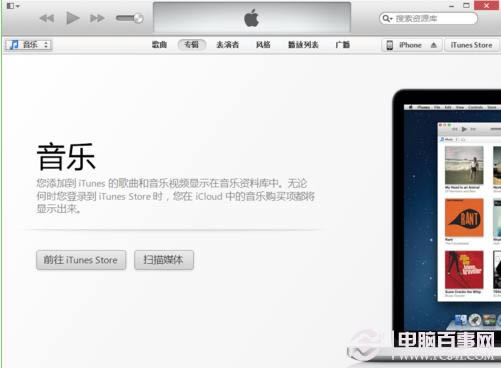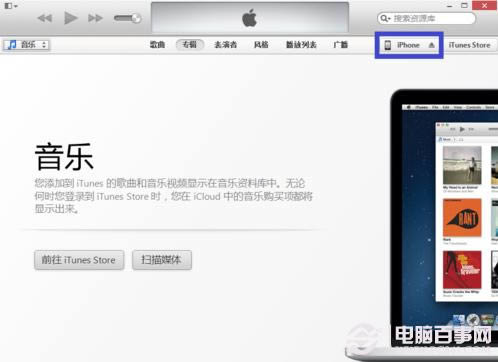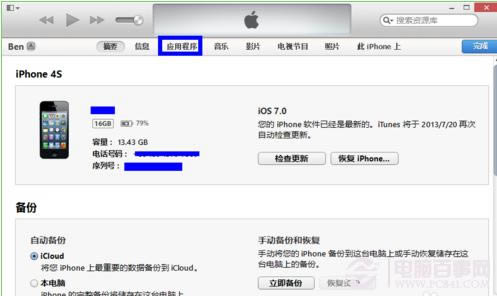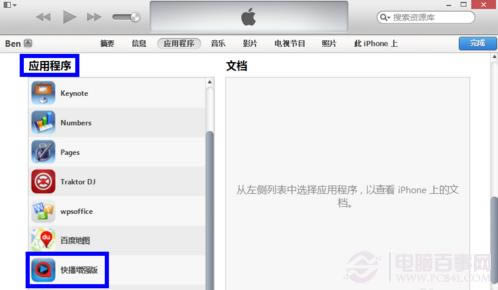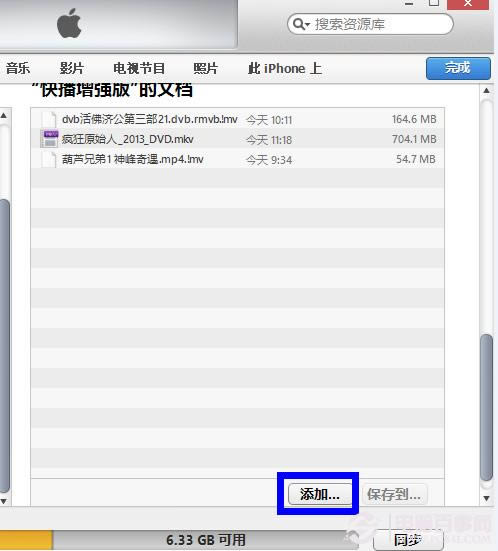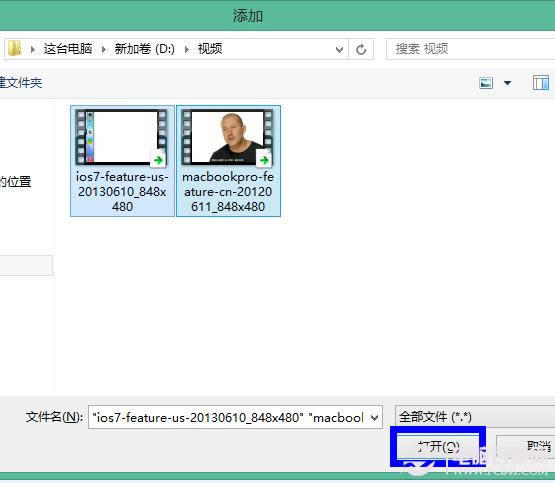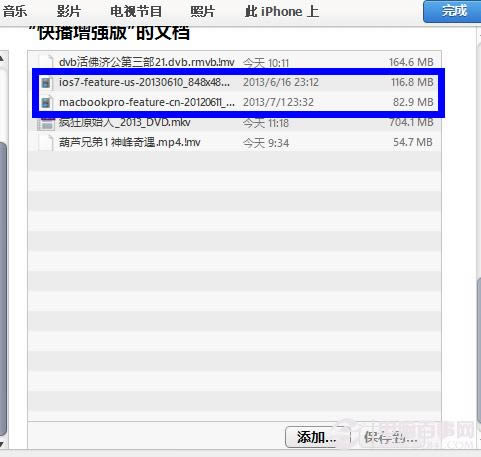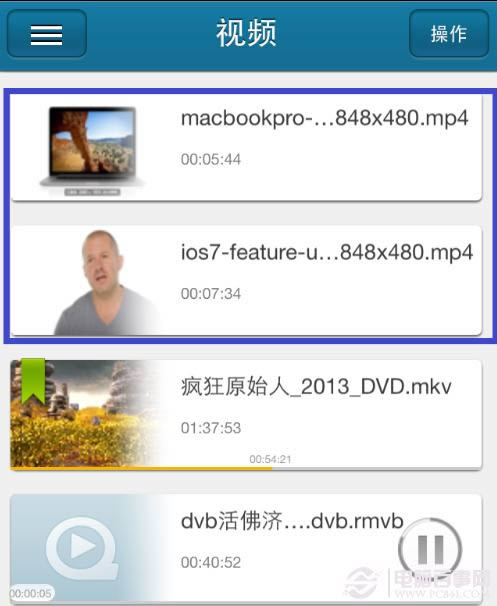如何把电脑里的视频导入iphone快播
发表时间:2022-09-28 来源:浏览器大全整理相关软件相关文章人气:
随着科技的发展,手机在我们的生活中扮演了很重要的角色,手机在便利我们生活的同时,也会对我们造成很重要的影响.手机已经成为了我们的必需品,不仅是通讯工具,而且很大程度上都是娱乐功能。 手机人人爱,人人离不了啦.那么使用手机时,还要细心学习一些小知识!我们能够更好的使用手机。
这里简单介绍一下如何将电脑中的视频通过 iTunes 导入到 iPhone 上的快播中。
一、首先把 iPhone 用原配 USB 数据线与电脑连接起来,然后打开 iTunes 软件,如图所示
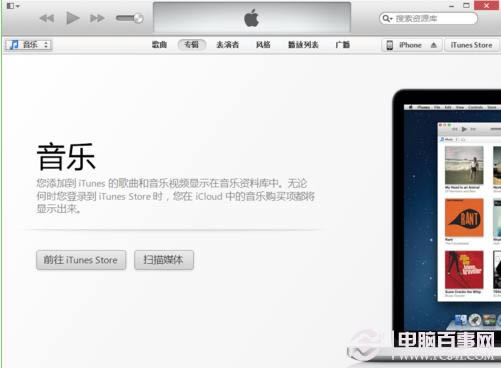
怎么把电脑里的视频导入iphone快播
二、点击 iTunes 软件右上方的“iPhone”按钮,如图所示
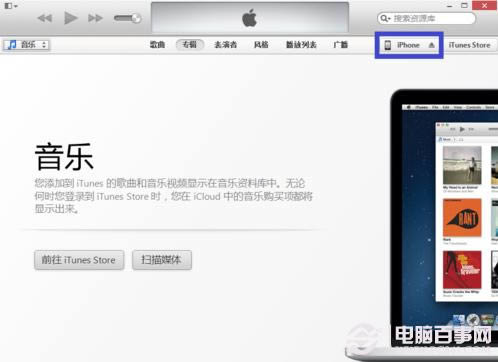
怎么把电脑里的视频导入iphone快播
三、然后在 iPhone 管理界面中,点击“应用程序”选项,如图所示
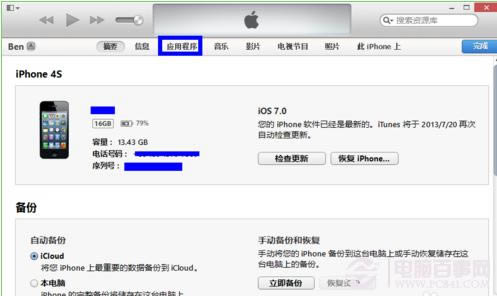
怎么把电脑里的视频导入iphone快播
四、在底部的“应用程序”列表中找到“快播增强版”应用,点击打开,如图所示
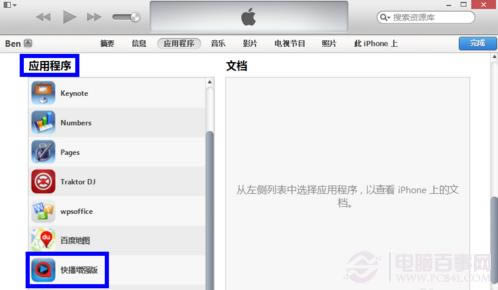
怎么把电脑里的视频导入iphone快播
五、点击“添加”按钮添加视频,如图所示
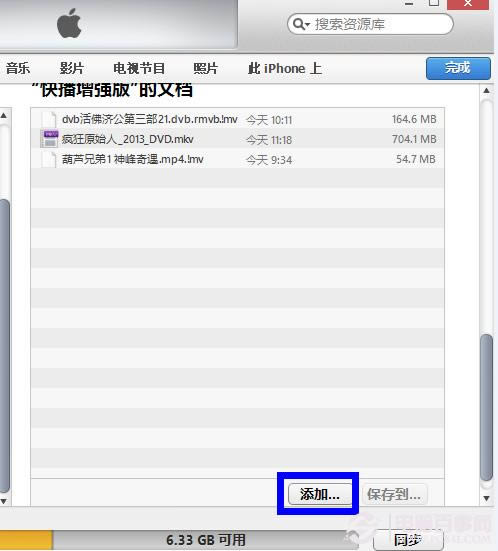
怎么把电脑里的视频导入iphone快播
六、在新打开的文件选择窗口中,找到我们要添加的视频,选中视频以后点击“打开”按钮即可,如图所示
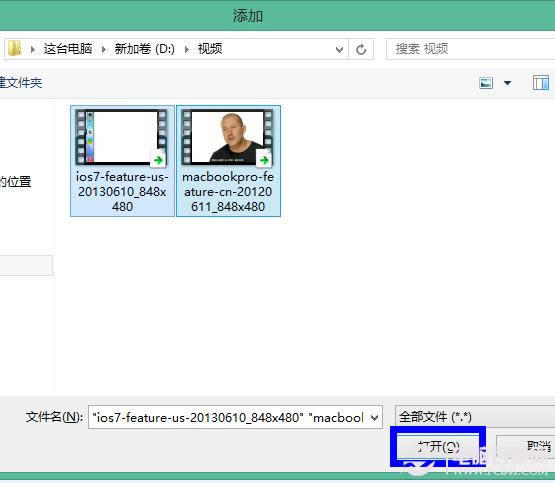
怎么把电脑里的视频导入iphone快播
七、接下来可以看到 iTunes 顶部状态栏中显示正在传输文件,如图所示

怎么把电脑里的视频导入iphone快播
八、等待传输完成以后,可以在快播文档列表中看到之前导入的视频了,如图所示
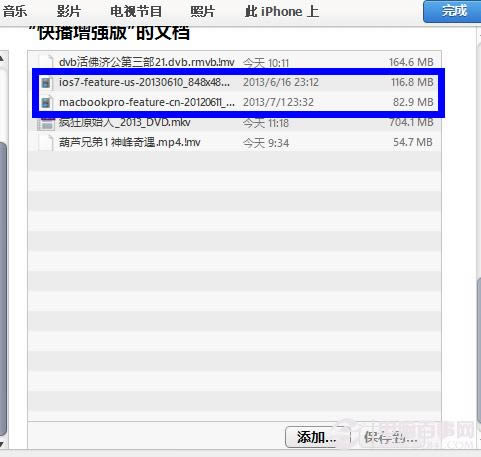
怎么把电脑里的视频导入iphone快播
九、最后我们回到 iPhone 上,打开快播即可看到之前通过电脑导入的视频文件了,如图所示
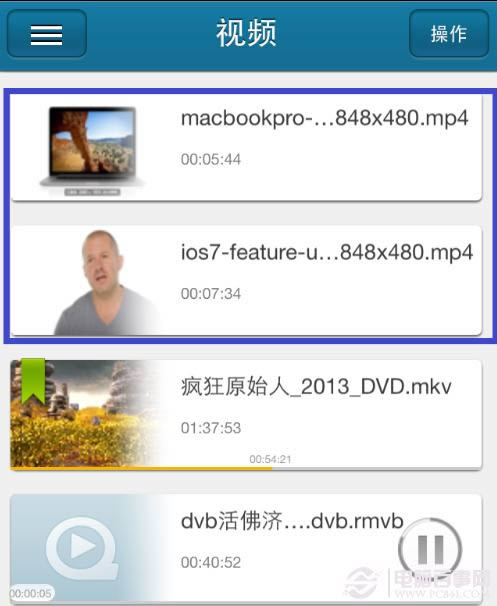
怎么把电脑里的视频导入iphone快播
如果安卓手机出现了未知问题,或是经过长时间使用导致系统缓慢不稳定,可以在设置──隐私设置中选择恢复出厂设置,来实现清空所有数据、恢复初始状态。注意,进行该操作前记得备份一下手机中的重要内容。